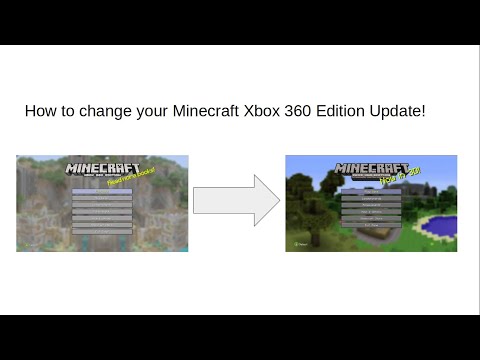
Turinys
- etapai
- 1 metodas „Xbox Live“ naudojimas
- Trikčių šalinimas
- 2 būdas Atnaujinimus pritaikykite rankiniu būdu
„Minecraft“ yra žaidimas, kuris nuolat tobulėja ir jo nauji atnaujinimai gali pridėti įdomų turinį, taip pat išspręsti svarbias problemas. Atnaujinimai paprastai atsisiunčiami automatiškai, kai yra. Jei jūsų „Xbox 360“ nėra prijungtas prie interneto ir neturite galimybės atnaujinimų gauti internetu, galite juos atsisiųsti iš įvairių žaidėjų bendruomenių ir pritaikyti rankiniu būdu.
etapai
1 metodas „Xbox Live“ naudojimas
-

Prisijunkite prie „Xbox Live“. Norint atnaujinti žaidimą, nebūtina turėti „Xbox Live Gold“ paskyros. Galite naudoti nemokamą „Silver“ sąskaitą. Spustelėkite S.27prenumeruoti „Xbox_Live_Free_sub“ čia, kad sužinotumėte daugiau apie nemokamos paskyros sukūrimą „Xbox“.- Jei neturite prieigos prie interneto, spustelėkite čia, kad gautumėte instrukcijas apie rankinius atnaujinimus.
-
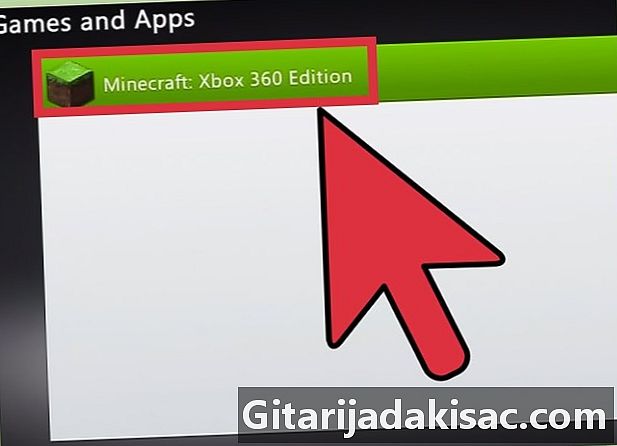
Pradėkite „Minecraft“. Jei esate prisijungę prie „Xbox Live“ ir yra atnaujinimas, gausite tokį, kurį galėsite atsisiųsti ir įdiegti. -

Palaukite, kol atnaujinimas bus atsiųstas ir įdiegtas. Paprastai tai trunka tik keletą minučių. Įdiegus atnaujinimą, „Minecraft“ bus paleistas iš naujo.
Trikčių šalinimas
-
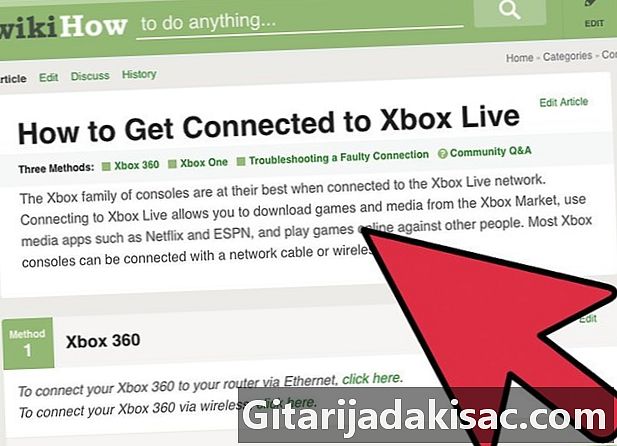
Dar kartą patikrinkite tinklo ryšį. Jei „Xbox“ neprisijungia prie tinklo, negalite atsisiųsti ir įdiegti naujinimo. Spustelėkite čia, jei norite sužinoti daugiau apie tai, kaip prijungti „Xbox 360“ prie tinklo. -
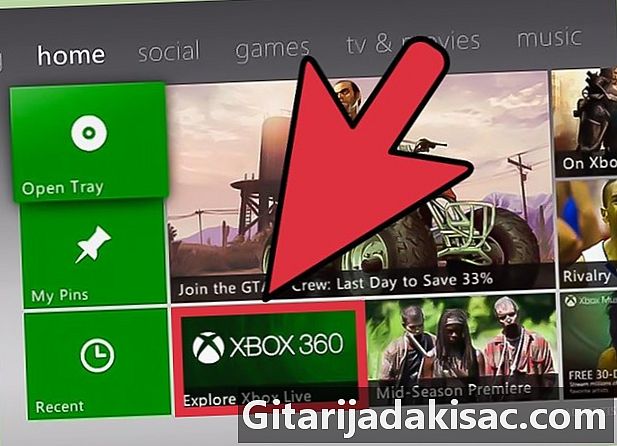
Patikrinkite, ar „Xbox Live“ veikia. „Xbox Live“ paslauga gali būti neprisijungusi, o tai neleidžia prisijungti prie atsisiuntimo serverių. Galite patikrinti, ar „Xbox Live“ yra prisijungę, apsilankę „Xbox Live“ svetainėje. -
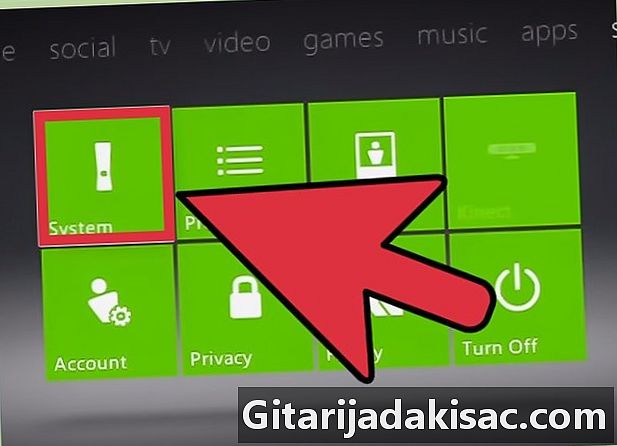
Iš naujo įdiekite „Minecraft“. Gali atsitikti, kad jūsų žaidimo diegimas yra sugadintas ir tai yra priežastis, dėl kurios nepavyko atnaujinti. Iš naujo įdiegę žaidimą, problema bus išspręsta. Jūsų duomenys bus ištrinti, todėl nepamirškite pirmiausia išsaugoti USB atmintinėje.- Atidarykite meniu „Sistemos nustatymai“ ir pasirinkite „Saugojimas“.
- Pasirinkite parinktį „Atminties vienetas“, tada - „Žaidimai ir programos“.
- Iš įdiegtų žaidimų sąrašo pasirinkite „Minecraft“.
- Spustelėkite „Ištrinti“.
- Iš naujo įdiekite „Minecraft“. Galite atsisiųsti iš „Windows Live“ parduotuvės arba iš naujo įdiegti iš disko.
2 būdas Atnaujinimus pritaikykite rankiniu būdu
-
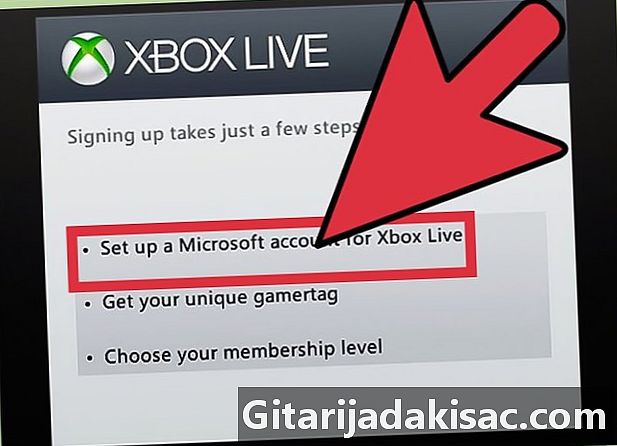
Pirmiausia pabandykite prijungti „Xbox 360“ prie „Windows Live“. Prieš naudodamiesi šiuo metodu, pirmiausia pabandykite atnaujinti naudodami „Xbox Live“. Šis metodas nesuderinamas ir netinkamų failų atsisiuntimas gali sukelti problemų žaidime ar sistemoje.- Apsvarstykite galimybę atsinešti „Xbox 360“ į draugo namus, jei namuose neturite interneto.
- Norint atsinaujinti internete, jums nereikia „Gold“ paskyros, tiesiog prisijunkite naudodami nemokamą „Xbox Live“ paskyrą.
-

Gaukite 1 Gb USB diską. Norėdami perkelti naujinimo failą į „Xbox 360“, jums reikės USB kaupiklio. Turėdami 1 GB kaupiklį, būtinai atkursite didžiausius atnaujinimus. -
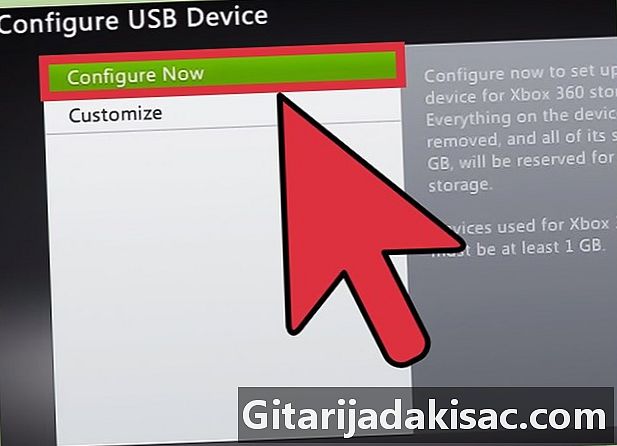
Įdėkite USB įrenginį į „Xbox 360“. Turėsite tinkamai suformatuoti USB įrenginį naudodami „Xbox 360“, kad galėtumėte ten įdėti atnaujinimo failą. -

„Xbox 360“ atidarykite meniu „Sistemos nustatymai“. -
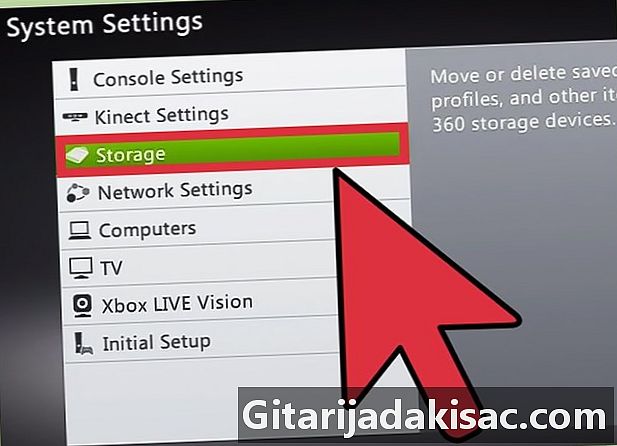
Pasirinkite „Saugykla“. -
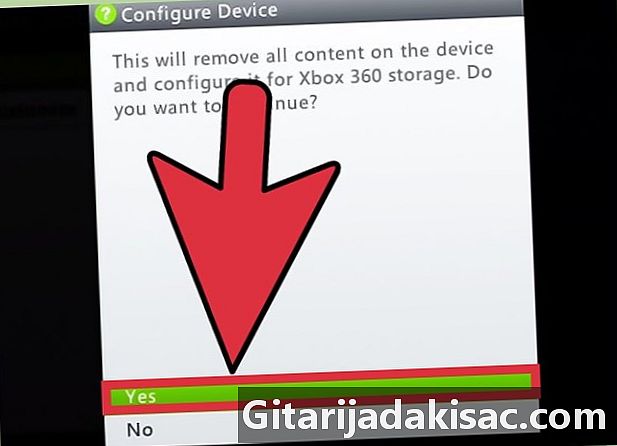
Pasirinkite savo USB įrenginį ir spustelėkite „Konfigūruoti dabar“.- Viskas, kas yra USB diske, bus ištrinta, kai jį suformatuosite „Xbox 360“.
-
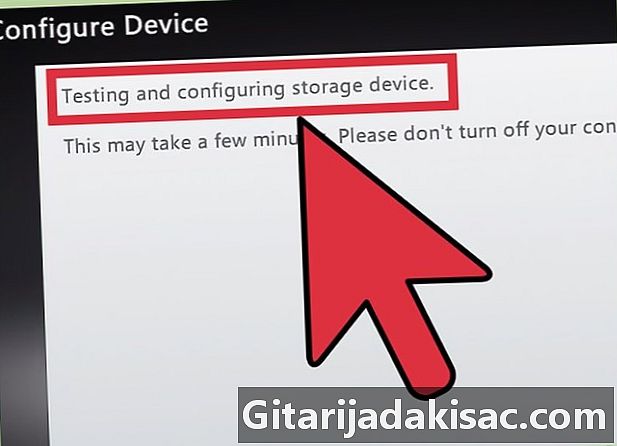
Atsisiųskite „Horizontas“. Tai įrankis, skirtas nukopijuotiems naujinimo failams nukopijuoti į USB diską, kad „Xbox“ juos atpažintų. -

Raskite ir atsisiųskite reikiamus atnaujinimus. Jums gali kilti problemų juos ieškant, nes „Microsoft“ nepalaiko šio proceso. Čia yra keletas populiariausių svetainių:- XboxUnity
- XPGameSaves
- Digiex
-
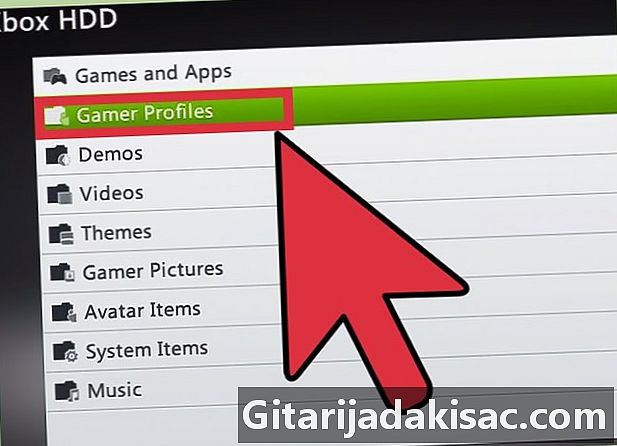
Atsisiųskite visus jums reikalingus atnaujinimus. Jūs turite "įdiegti" visus atnaujinimus (TU), kurių neturite ir kurie yra tvarkingi. Pvz., Jei šiuo metu naudojate TU 5 ir norite įdiegti TU 10, pirmiausia turite įdiegti TU 6 į TU 10, po vieną ir tvarkingai. -
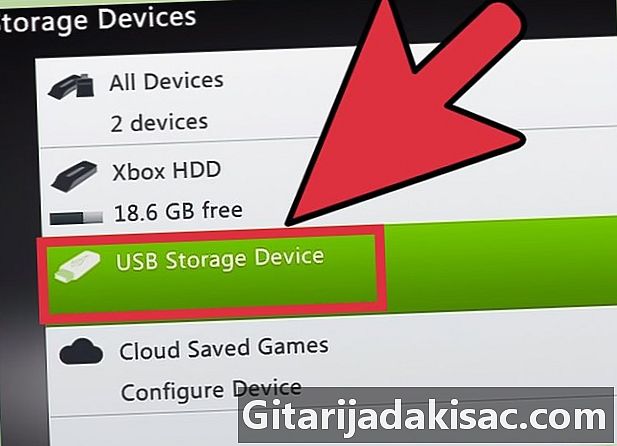
Įdėkite suformatuotą USB įrenginį į savo kompiuterį ir paleiskite „Horizon“. Pamatysite, kad jūsų USB diskas pasirodo dešinėje srityje. -
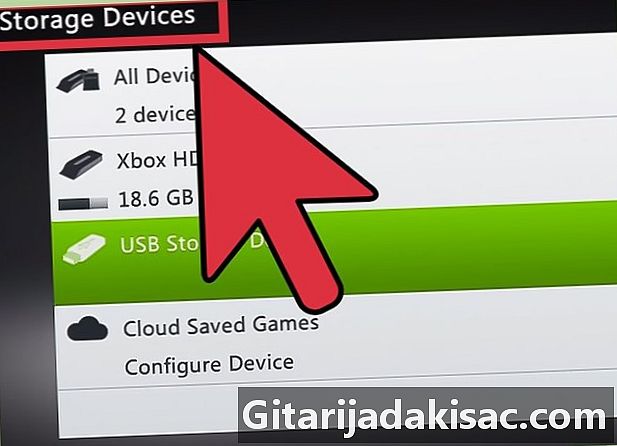
Spustelėkite „Įpuršk naują failą“. Ši parinktis yra „Horizonto“ naršyklės viršuje. -
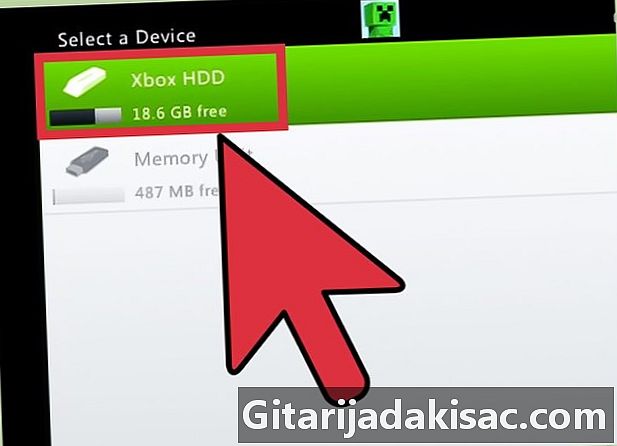
Naršykite naršyklėje savo pirmąjį atnaujinimo failą. Nepamirškite pasirinkti pirmojo iš eilės, jei pritaikysite daugiau nei vieną atnaujinimą.- Vienas jus informuos, kad jūsų naujinio perkėlimas buvo sėkmingas. Tai leis jums patvirtinti, kad nukopijavote teisingą failą.
-
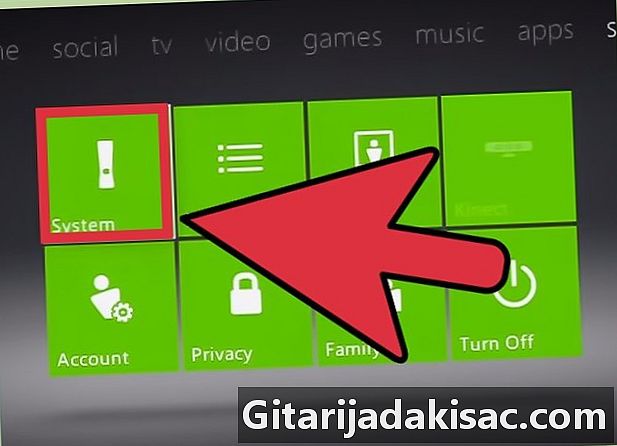
Įdėkite USB įrenginį į „Xbox 360“. -
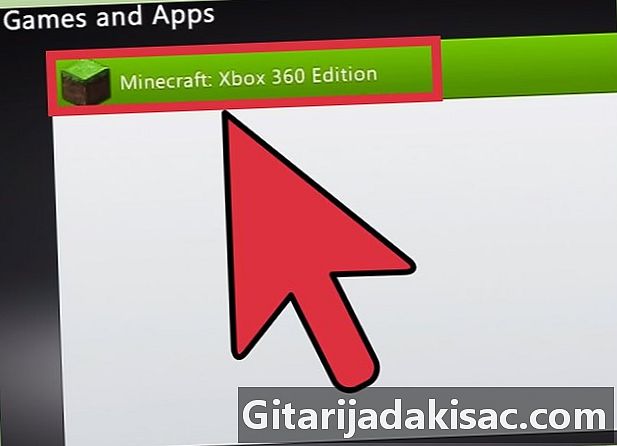
Grįžkite į meniu „Sistemos nustatymai“ skyrių „Sandėliavimas“. -
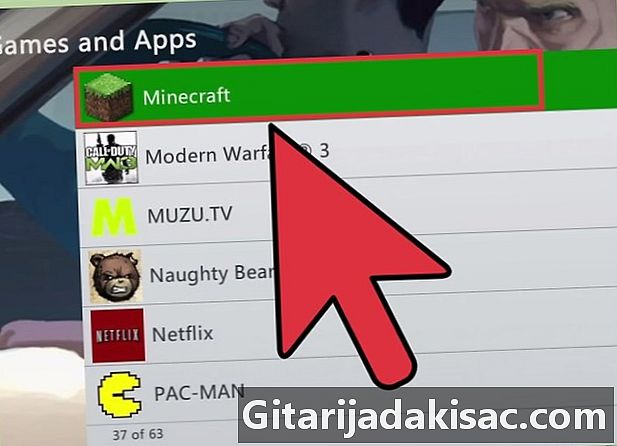
Atidarykite aplanką „Žaidimai“, tada aplanką „Minecraft“. -
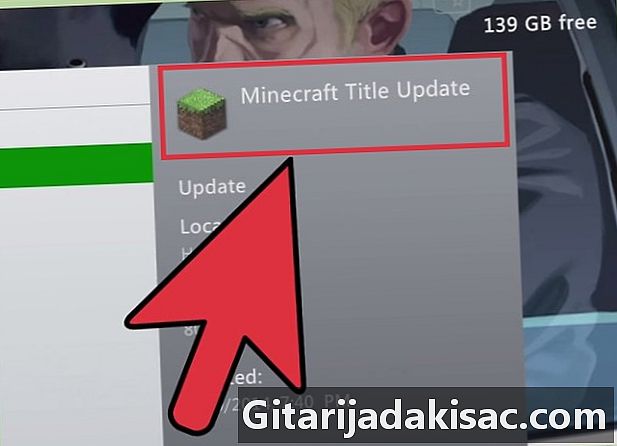
Nukopijuokite naujinį į standųjį „Xbox 360“ diską. -
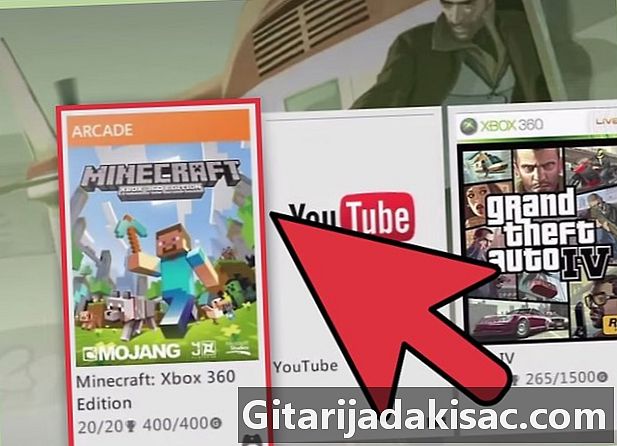
Pradėkite „Minecraft“. Patikrinkite, ar padidėjo versijos skaičius ir ar žaidimas įkeliamas tinkamai. -
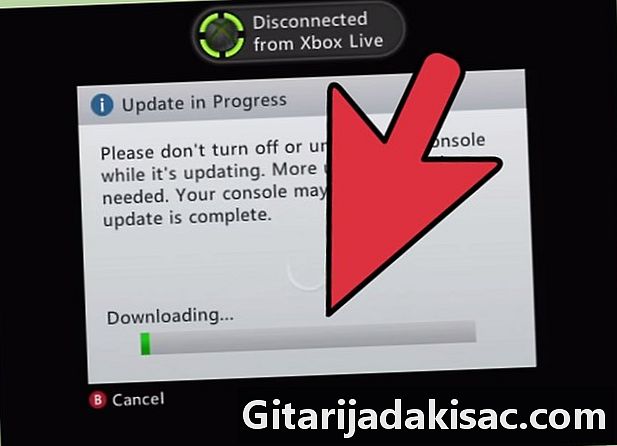
Pakartokite procesą kiekvienam atnaujinimui, kurį jums reikia įdiegti.